Cara Install Android Studio di Windows Mudah - Android Studio ini juga merupakan pengembangan dari eclipse, dikembangkan menjadi lebih kompleks dan professional yang telah tersedia didalamnya Android Studio IDE, Android SDK tools
Android 5.0 (Lollipop) Platform, Android 5.0 emulator system image with Google APIs, terlebih Android studio ini sudah memiliki dukungan untuk Android Lollipop 5.0 yang membuat para developer lebih luas dalam mengimplementasikan berbagai project aplikasi mereka pada berbagai interface semua jenis smartphone atau tablet Android. Dan masih banyak lagi fitur yang tidak saya jelaskan panjang lebar, Anda dapat mengunjungi serta memeriksa halaman Android Studio untuk gambaran fitur yang lebih lengkap.
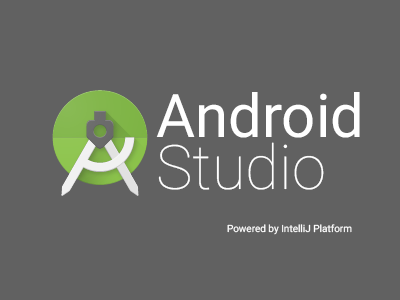
Sebelum Anda dapat memulai pengembangan aplikasi Android, langkah pertama adalah untuk mengkonfigurasi sistem komputer untuk bertindak sebagai platform pengembangan. Hal ini melibatkan sejumlah langkah yang terdiri dari menginstal Java Development Kit (JDK) dan Android Studio Integrated Development Environment (IDE) pada komputer Anda.Android 5.0 (Lollipop) Platform, Android 5.0 emulator system image with Google APIs, terlebih Android studio ini sudah memiliki dukungan untuk Android Lollipop 5.0 yang membuat para developer lebih luas dalam mengimplementasikan berbagai project aplikasi mereka pada berbagai interface semua jenis smartphone atau tablet Android. Dan masih banyak lagi fitur yang tidak saya jelaskan panjang lebar, Anda dapat mengunjungi serta memeriksa halaman Android Studio untuk gambaran fitur yang lebih lengkap.
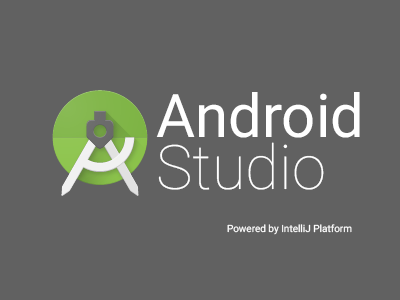
Bab ini akan mencakup langkah-langkah yang diperlukan untuk menginstal komponen yang diperlukan untuk pengembangan aplikasi berbasis Android pada sistem operasi Windows.
Persyaratan sistem
Pengembangan aplikasi Android dapat dilakukan pada salah satu jenis sistem berikut:
- Windows 2003 (32-bit atau 64-bit)
- Windows Vista (32-bit atau 64-bit)
- Windows 7 (32-bit atau 64-bit)
- Windows 8 / Windows 8.1
- Mac OS X 10.5.8 atau yang lebih baru (sistem berbasis Intel saja)
- Sistem Linux dengan versi 2.11 atau yang lebih baru dari GNU C Library (glibc)
- Minimal 2GB RAM (4GB lebih disukai)
- 1.5GB ruang disk yang tersedia
1. Instalasi Java Development Kit (JDK)
Android Studio SDK dikembangkan dengan menggunakan bahasa pemrograman Java. Demikian pula, aplikasi Android juga dikembangkan menggunakan Java. Akibatnya, Java Development Kit (JDK) adalah komponen pertama yang harus diinstal.


Pengembangan Android membutuhkan instalasi baik versi 6 atau 7 Edisi Standar Kit Java Platform Pembangunan. Java disediakan di kedua paket pengembangan (JDK) dan runtime (JRE). Untuk keperluan pengembangan Android, JDK harus diinstal.
Untuk sistem Windows, JDK dapat diperoleh dari situs Oracle Corporation melalui URL berikut:
Dengan asumsi bahwa JDK cocok belum diinstal pada sistem anda, download paket JDK terbaru yang sesuai dengan sistem komputer Anda. Setelah di-download, jalankan instalasi dan ikuti petunjuk pada layar untuk menyelesaikan proses instalasi jdk.
Lihat : Panduan Tutorial Install dan Setting Java SE Development Kit (JDK) di Windows.
Dari halaman ini, baik klik pada tombol Download Android Studio for Windows. Pada layar berikutnya, Anda akan menerima syarat dan kondisi untuk memulai download.
Untuk sistem Windows, JDK dapat diperoleh dari situs Oracle Corporation melalui URL berikut:
Dengan asumsi bahwa JDK cocok belum diinstal pada sistem anda, download paket JDK terbaru yang sesuai dengan sistem komputer Anda. Setelah di-download, jalankan instalasi dan ikuti petunjuk pada layar untuk menyelesaikan proses instalasi jdk.
Lihat : Panduan Tutorial Install dan Setting Java SE Development Kit (JDK) di Windows.
2. Download Androd Studio
Sebagian besar pekerjaan yang terlibat dalam mengembangkan aplikasi untuk Android akan dilakukan dengan menggunakan lingkungan Android Studio. Android Studio bisa di-download dari halaman web berikut:Dari halaman ini, baik klik pada tombol Download Android Studio for Windows. Pada layar berikutnya, Anda akan menerima syarat dan kondisi untuk memulai download.
3. Install Android Studio
Setelah selesai men-download, cari file Android Studio instalasi executable (bernama android-studio-bundle- <version> .exe) di jendela Windows Explorer dan klik dua kali untuk memulai proses instalasi, klik tombol Yes pada dialog User Account Control jika muncul - klik pada tombol 'Next'.
4. Klik button Next >sehingga muncul gambar
5. Centang semua pilihan dan kotak Choose Componentsdi atas, lalu klik buttonNext > sehingga muncul gambar berikut:
6. Lalu klik Button I Agree sehingga muncul gambar berikut
7. Isikan ke tempat di mana Android Studio akan di pasang, jika setuju dengan pilihan default maka langsung saja klik button Next > sehingga muncul gambar berikut
8. Klik button Install di atas untuk memulai instalasi Android Studio, tunggu sampai proses instalasi selesai
9. Setelah selesai klik button Next >, setelah muncul gambar lain centang pilihanStart Android Studio, lalu button Finish, jika akan langsung menjalankan Android Studio.

0 komentar:
Posting Komentar